Berikut adalah langkah – langkah melakukan backup WordPress:
Backup WordPress via cPanel
untuk backup WordPress adalah via cPanel ataupun control panel hosting kamu. Dengan metode ini kamu bisa backup website kamu secara keseluruhan. Berikut adalah langkah-langkahnya:
- Untuk melakukan proses backup yang pertama ini, hal pertama yang perlu kamu lakukan adalah kunjungi halaman login cPanel dan masukkan username dan password cPanel.
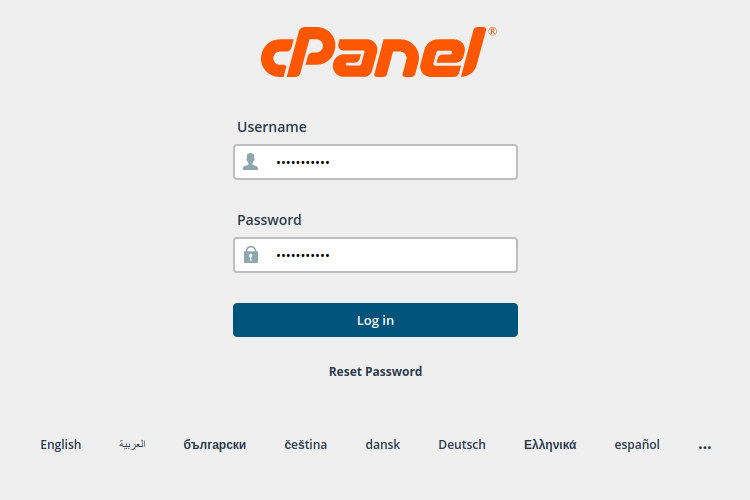
- Setelah masuk ke halaman cPanel, kamu masuk ke File Manager untuk melakukan backup file. Klik menu File Manager.
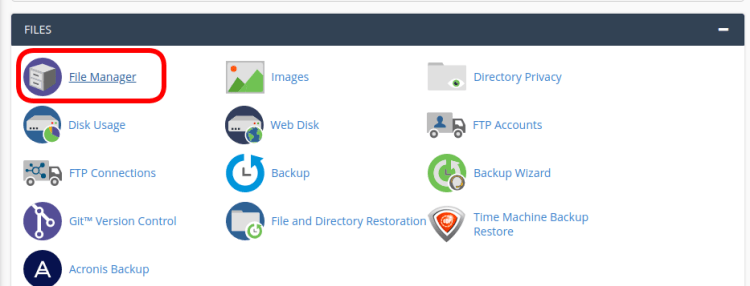
- Kemudian masuk ke direktori public_html, dimana file website kamu berada.

- Kemudian agar lebih memudahkan dalam proses backup atau download maka file nya akan di compress dahulu. Pilih semua file yang ada di dalam direktori tersebut dengan klik select all.

- Kemudian klik kanan file nya kemudian klik compress.
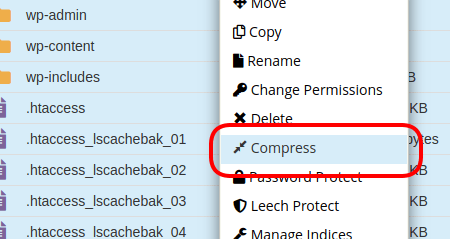
- Lalu pilih tipe file compress nya misalkan zip, kemudian klik Compress File.
- Setelah sudah selesai proses compress, maka akan muncul tampilan Compression Results.
- Lalu langkah terakhir pada backup file adalah dengan download file yang hasil dari compress.

- Kemudian yang harus kamu lakukan adalah backup database. Untuk melakukan backup database kamu perlu kembali lagi ke menu cPanel, kemudian cari menu phpMyAdmin untuk masuk ke bagian macam-macam file database.

- Selanjutnya, kamu akan masuk ke tampilan phpMyAdmin. Lalu pilih database yang website anda pakai, untuk mengeceknya anda bisa lihat pada file config.php di File Manager.
- Setelah kamu sudah selesai melihat database mana yang digunakan oleh website kamu, maka masuklah ke databasenya dengan memilih databasenya seperti berikut.
- Lalu, masuk ke menu Export, karena kita akan melakukan export file database.

- Setelah itu, klik Go untuk menyelesaikan proses backup dari database.
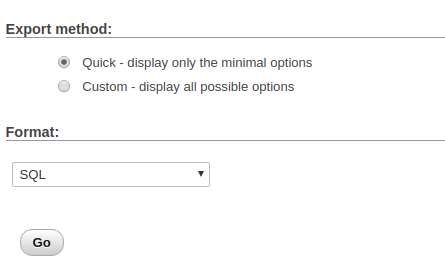
- Nah, sampai disini proses backup WordPress sudah selesai. Hasilnya kamu akan mendapatkan 2 file berupa compress file website dan file database website kamu.
